一、pr設(shè)置上下遮罩
用Pr設(shè)置上下遮罩通常采用兩種方法,一是用顏色遮罩;二是用舊版標題制作矩形。
方法一:顏色遮罩
在文件的新建中選擇顏色遮罩,在彈窗中根據(jù)需求設(shè)置參數(shù),點擊確定,找一個所需的顏色,通常用黑色,再點擊確定,然后為新建的遮罩命名。可以在項目中看到新建好的遮罩,將遮罩放到素材軌道下方,時間長度與素材一致,上下遮罩就完成了。
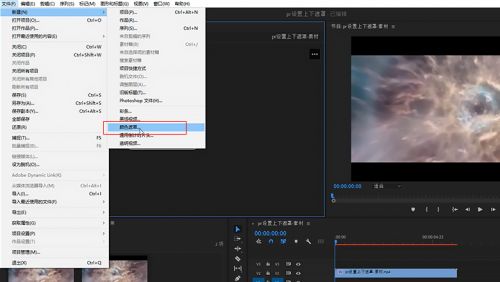
方法二:舊版標題
在文件的新建中選擇舊版標題,命名后確定,選擇矩形工具,在畫面頂部畫出一個矩形,在右邊屬性面板,確保寬度比畫面要寬,在填充的顏色選項中,選擇所需的顏色填充,右鍵復(fù)制一個矩形到畫面中,把光標改為選擇工具,拖動新的矩形放到畫面底部,關(guān)掉彈窗。
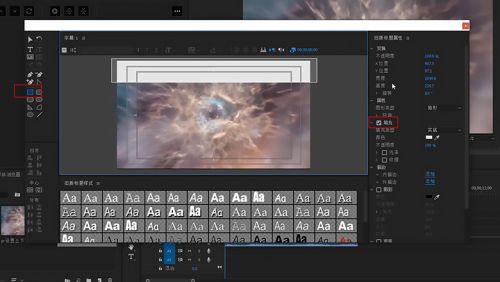
可以在項目中看到新建好的文件,將文件拖到時間軸的素材上,調(diào)整時長與素材一致即可。
二、pr設(shè)置保存時間
步驟一:打開pr,可以先不新建項目,在菜單欄的編輯中找到首選項,選擇自動保存。
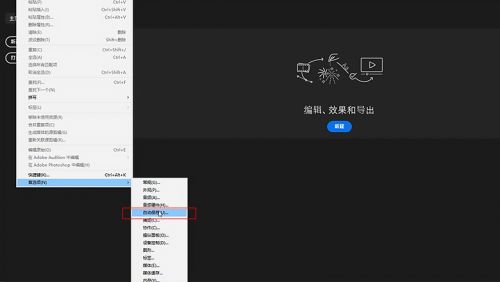
步驟二:在彈窗中,自動保存項目保持勾選狀態(tài)。
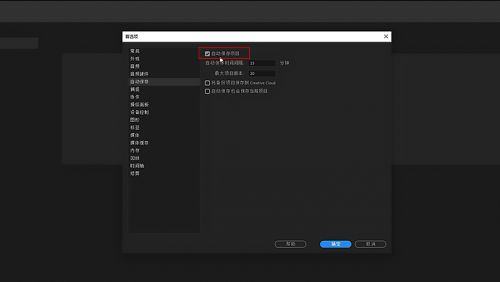
步驟三:根據(jù)自身需求和電腦配置,設(shè)置自動保存時間間隔、最大項目版本等。最后點擊確定即可。
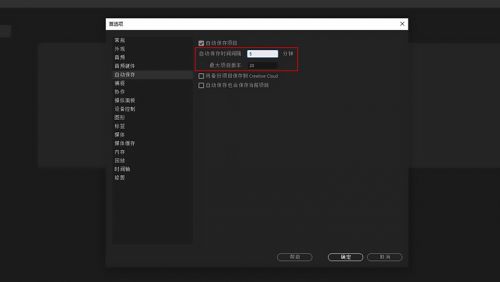
注:本文部分文字和圖片來源于網(wǎng)絡(luò),如有侵權(quán),請聯(lián)系刪除。版權(quán)歸原作者所有!此頁面下方聲明無效!




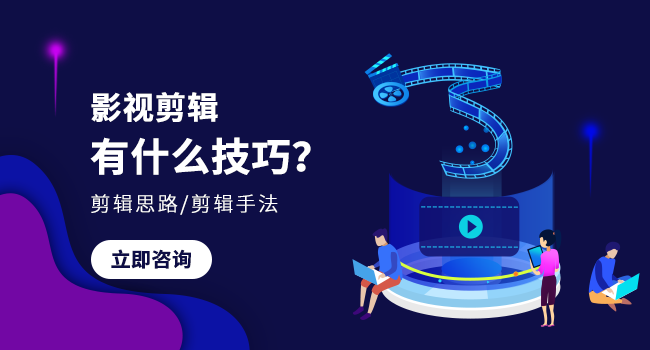













 京公網(wǎng)安備 11010802030320號
京公網(wǎng)安備 11010802030320號